
PPT表格怎么做封面图片_一招教你做高大上表格图被
首先我们插入图片到PPT,同时插入一个表格,表格大小自定义,根据你的排版大小而定。然后将表格覆盖到图片上,并将表格置于图片底层,接着剪切图片。我们再全选表格中的单元格,右键设置形状格式,在里面勾选图片或纹理填充,图片插入来自剪贴板,并勾选将图片平铺为纹理。最后是关键的一步,在你想要插入文本的位置,选中单元格,将其合并,然后填充单元格颜色,最后加上文本信息,一个很special的表格封面就做好啦。怎么样是不是非常的简单呢,小伙伴们快去根据以上的步骤插入自己想要的表格和图片去试着做一下吧,这样做出来
Apr 26, 2024 am 11:49 AM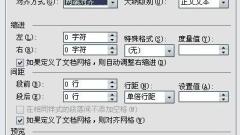
word中突然有行文字间距特别大的解决方法
选中修改的文字,点击【段落】。我们看到【常规的对齐方式】是——【两端对齐】。假如整段都是纯文字,修改【对齐方式】——【左对齐】,点击【确定】就OK。再自己看情况调整下位置就行了。因为小编发现上面这个方式对我遇到的问题没有作用。怎么调,怎么删,想把下面的调上文字后面。就是不行。原来,问题在这,因为出问题的那一行下面是英文。因为一般情况下英文不换行,系统还没这么智能化,英文是不间断的,要是自动换行,可能意思就变了。选中要修改的文字,右击,【段落】。在【中文版式】中,【换行】下面把】允许西文在单词中间
Apr 26, 2024 am 11:43 AM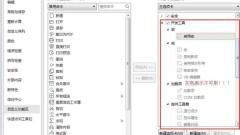
wps2019开发工具为什么显示灰色vba_wps2019开发工具显示灰色vba不能用的处理方法
1、首先确认电脑中安装好了wps2019,且能正常使用,然后来看看功能区【文件】-【选项】-【自定义功能区】,可以看到开发工具下基本都是灰色的,无法使用,下面就来看看这个问题的处理方法。2,、下载vba插件,可看到如图所示,后缀为.exe的文件就是安装包.-在这直接双击安装文件进行安装.3、安装弹窗【next】-【iagree】-【finish】即可安装完成。重新打开wps可看【开发工具】灰色部分基本上都显示为黑色了,表示可用。
Apr 26, 2024 am 11:40 AM
word打印文档多了几个字的处理操作方法
word文档处理结束后,发现文档最后一页剩下几个字,单击Word左上角的【快速访问工具栏】旁边的下拉菜单,在弹出的下拉菜单中选择【其他命令】。这时会弹出【Word选择】对话框,在【从下列表位置选择命令】下拉列表中选择【下拉列表中选择【所有命令】(或选【打印预览选项卡】)】,在下拉菜单中找到【减少一页】功能按钮,选择后,再单击【添加】按钮,将其添加到右侧的快速访问工具栏列表中。返回主界面后,发现快速访问工具栏中多了一个【减少一页】的工具按钮,单击【减少一页】按钮,word会自动根据文本内容对整个文
Apr 26, 2024 am 11:40 AM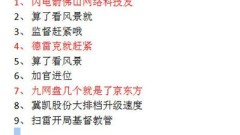
word连续剪切并一次性复制的操作步骤
1、拿下面的这些文本为例子,需要剪贴复制红色的字,并在下方快速粘帖。2、选中一段文字,并使用快捷键CTLR+F3,而不是CTLR+X这个默认的剪贴键。可以看到文本已被剪贴掉。3、接着以同样的方法将其他红色字选中一一剪贴。4、最后回车将光标定为到空白地方,使用快捷键CTLR+SHIFT+F3,然后就可以看到之前被剪贴的文本全部被统一粘帖过来。
Apr 26, 2024 am 11:40 AM
wps怎么打印封皮_wps中打印封皮的操作步骤
1、用wps文字软件,打开一份Word文档。2、点击左上角的【WPS文字】按钮,再点击【打印】,再点击【打印预览】按钮。3、可以看下打印预览情况,确认无误后即可。4、点击左上角的【打印】箭头,再点击【打印】按钮。5、一般封面都是第一页,选好打印机,设置好相关参数后,点击下方【确定】即可。
Apr 26, 2024 am 11:37 AM
word快速隐藏图形中段落标记的操作步骤
1、打开word,建立一个空白文档。2、例如,点击插入形状,绘制出一个矩形。3、可以看到,本身在图形中是没有文字的,也没有段落标记。4、但是,如果操作时不小心,点击了形状上右键菜单中的添加文字。5、但是又不需要在形状中输入文字,那么,在形状中就将出现一个段落符号。6、取消形状的填充色,这个段落标记会看得更清楚。如果采用截图的方式截取这个绘制的图形,势必段落符号也将被截取下来,造成不当影响。7、所以,最好是取消显示段落标记。则进入Word选项设置窗口中,点击左侧的显示选项卡,在右侧列表中取消勾选显
Apr 26, 2024 am 11:34 AM
word表格中快速对齐表格线的操作过程
1、选中整个表格。2、鼠标移动到最上行的列线上,鼠标会变成←‖→。3、双击。表格线就快速对齐了。4、按住alt键,空格旁边的那个,拖动表格边线,可以实现微调,不要求精确小数点后多少位的前提下可以满足你的要求。
Apr 26, 2024 am 11:34 AM
word画布不能移动的解决方法
1、如果发现Word2016中的画布不能移动,可以在选中画布后,点击画布右侧图示的按钮。2、点击按钮后,会弹出一个【布局选项】面板,其中的【嵌入型】如果被选中了,则画布就不能被移动。3、这时要想移动画布,可以点击选择除嵌入型之外的其他文字环绕选项。4、选择其他文字环绕选项后,画布就可以移动了。5、如果画布周围有文字,想在移动文字时让画布也随之移动,可以点击选择面板中的【随文字移动】选项。6、另外,选中画布后,在【格式】选项卡中的【环绕文字】下拉列表中也可以更改画布的文字环绕方式。
Apr 26, 2024 am 11:31 AM
word中进行分栏的操作方法
1、若想将一篇文档分栏,首先要打开你所要修改的文档,直接文件打开即可,如图所示,这篇文档就是一栏,我们现在就要把这篇文档的格式分为二栏。2、点击word工具栏上面的格式选项,如图所示,若你的软件是2007或者2010版的,那么分栏的选项直接就在界面上面显示出来,直接选择即可。3、点击格式后弹出来的菜单有,有一个分栏的选项,如图所示,用鼠标点击这个选项。4、然后就出现了一个具体的设置分栏的小页面,在这个页面中,可以把一篇文档的格式分为多个栏,可以直接点击上面的预览图片即可。比如小编这里点击分为两栏
Apr 26, 2024 am 11:31 AM
word输入带圆圈的乘号或加号的详细方法
打开word文档,找到要插入符号的地方选择插入功能下面的符号按钮选择符号下面的其他符号把字体选为symbol这个字体在这个字体里找到这个带加号的符号圆圈里带乘号的符号也是一样的方法
Apr 26, 2024 am 11:31 AM
word文档保存为网页或XML文件的详细步
1.将word文档保存为word模板word模板就是包含固定文字格式、页面设置和布局的word文档,使用word模板可以用于创建其它具有相同设置的word文档。可以将当前编辑的word文档保存为Word模板,以备后续使用。将当前word文档保存为word模板的具体操作如下:第1步,打开word文档窗口,在菜单栏依次单击【文件】→【保存】菜单命令。第2步,在打开的【另存为】对话框中,单击【保存类型】右侧的下拉三角按钮,在下拉菜单中选中【word模板】选项。然后在【文件名】编辑框中输入word模板名
Apr 26, 2024 am 11:30 AM
PPT怎么做山峰柱形图_这个操作让你的图表高大上
首先我们插入一个3D的柱形图。右键设置数据系列格式,选择【系列选项】,柱体形状选择【完整凹锥】。接着我们插入一个山峰的图片素材,并在图片上插入一个三角形。之后我们先选择图片,再选择三角形,在【绘图工具格式】中选择【合并形状】-【相交】,这样三角形就拥有山峰的效果啦。最后将这个三角形剪切,选中柱形图,右键设置格式,填充选择图片或纹理填充,填充的插入图片来自于选择剪贴板。这样山峰效果的柱形图就做出来了,是不是非常的美观呢。
Apr 26, 2024 am 11:30 AM
wps取消只读模式的图文方法
1.打开电脑中的一份wps,出现如图所示的界面表示的是该文档开启了只读模式,2.点击上方功能栏中的文件选项。3.在下拉窗口中点击【工具】。4.在弹出的窗口中点击选项。5.进入选项界面,点击左侧一栏中的【安全性】选项。6.在右侧把编辑权限栏下的编辑权限的密码删除即可。
Apr 26, 2024 am 11:28 AM
热门工具标签

Undresser.AI Undress
人工智能驱动的应用程序,用于创建逼真的裸体照片

AI Clothes Remover
用于从照片中去除衣服的在线人工智能工具。

Undress AI Tool
免费脱衣服图片

Clothoff.io
AI脱衣机

Video Face Swap
使用我们完全免费的人工智能换脸工具轻松在任何视频中换脸!

热门文章

热工具

vc9-vc14(32+64位)运行库合集(链接在下方)
phpStudy安装所需运行库集合下载

VC9 32位
VC9 32位 phpstudy集成安装环境运行库

php程序员工具箱完整版
程序员工具箱 v1.0 php集成环境

VC11 32位
VC11 32位 phpstudy集成安装环境运行库

SublimeText3汉化版
中文版,非常好用







